更新於 2025-06-16
518 views
5分钟 阅读
在 iMessage 上分享位置資訊是與遠方親朋好友保持聯繫的絕佳方式。但有時您可能會擔心自己的隱私,尤其是當您與分享位置資訊的人關係不好,或者有人濫用了您的位置資訊時。
如果你想知道如何在 iMessage 上停止分享位置訊息,別擔心。在今天的文章中,你將發現五種可靠的方法,讓你可以在不通知任何人的情況下停止在 iMessage 上與他人分享位置資訊。
第 1 部分。如何在不通知的情況下停止在 iMessage 上與某人共享位置
幸運的是,iMessage 應用程式提供了停止與某人共享位置資訊而不通知他們的選項。這可以透過與用戶對話來實現。您只需按照以下步驟操作即可:
在 iPhone/iPad 上
步驟1: 前往“iMessage”並選擇與您想要停止共享位置的人的對話。
第 2 步: 點擊此人的“姓名”,然後從個人資料中選擇“資訊”。
步驟3: 向下捲動並選擇“停止共享我的位置”。
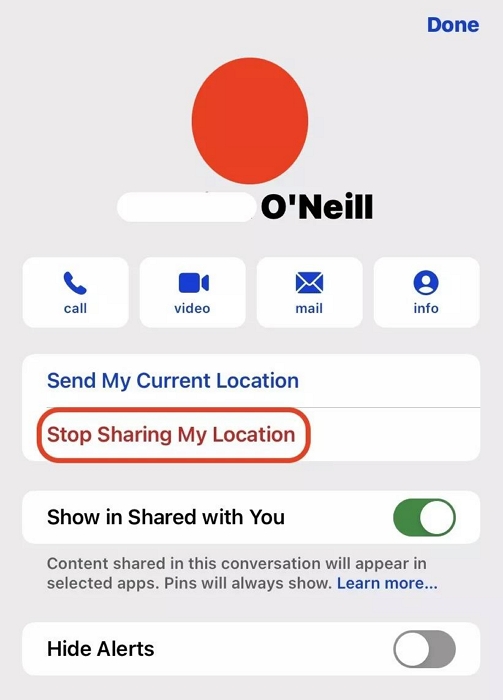
在 Mac 上
步驟1: 找到「資訊」應用程式並選擇與您不想再分享位置的聯絡人的對話。
第 2 步: 點擊右上角的「i」(訊息)按鈕。然後選擇“停止共享我的位置”。
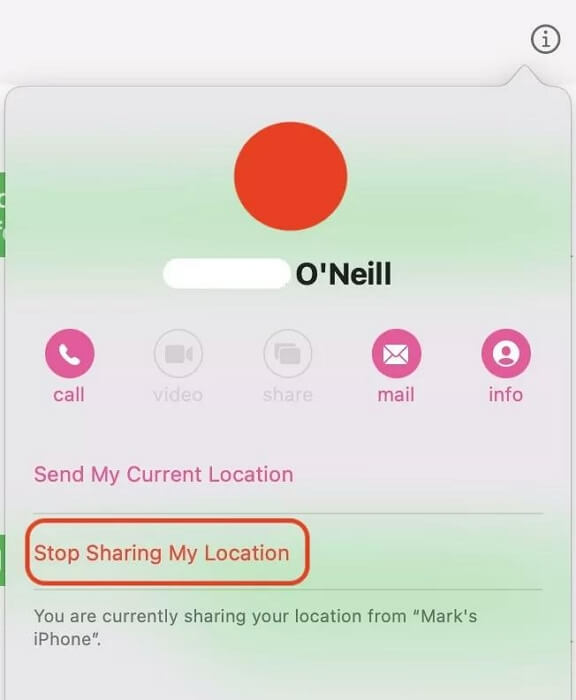
第 2 部分。快速停止在 iMessage 上與任何人共享位置而不通知的方法
上述方法只能讓你停止在 iMessage 上與特定聯絡人分享位置資訊。但如果你想停止與多人分享位置訊息,該怎麼辦呢?這裡有幾種快速方法供你使用。
在本部分中,我們將向您展示三種快速停止在 iPhone 上與任何人共享位置的方法。
方法1:啟用飛航模式
在 iPhone 上開啟飛航模式是停止在 iMessage 上分享位置資訊的最快方法之一。但有一個問題——您將無法使用 iPhone 執行需要行動網路或網路服務的操作。
步驟1: 開啟 iPhone 上的「控制」中心。
- 如果您使用 iPhone 8 或更高版本,請從螢幕右上角向下滑動。
- 如果您使用的是 iPhone 7 或更早版本,請從螢幕底部向上滑動。
第 2 步: 點選“飛機”圖示變為橘色。
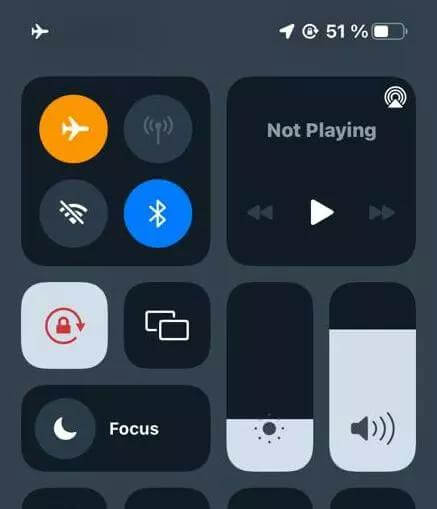
方法2:停用定位服務
如果飛航模式似乎不是一個好的選擇,您可以輕鬆關閉「資訊」的所有位置服務權限。操作方法如下:
步驟1: 開啟 iPhone 上的「設定」應用程式,然後導航至「隱私和安全」。
第 2 步: 點選“定位服務”。
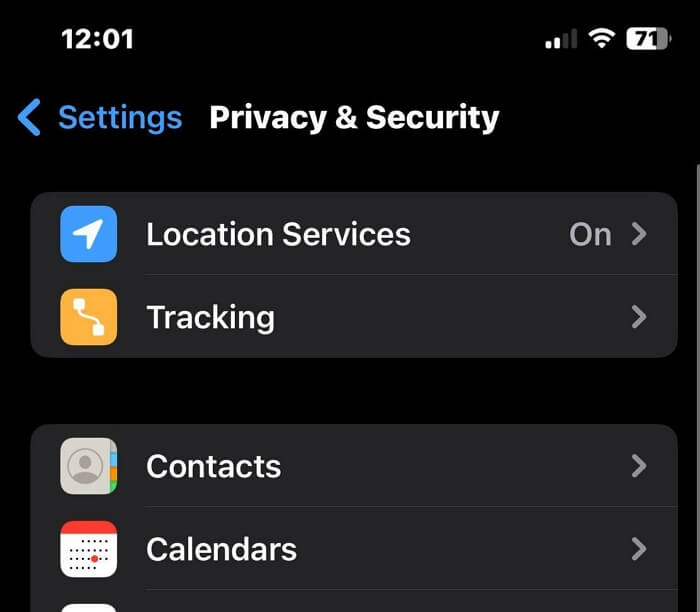
步驟3: 找到“訊息”應用程式並點擊它。
步驟4: 在「允許位置存取」下選擇「從不」。
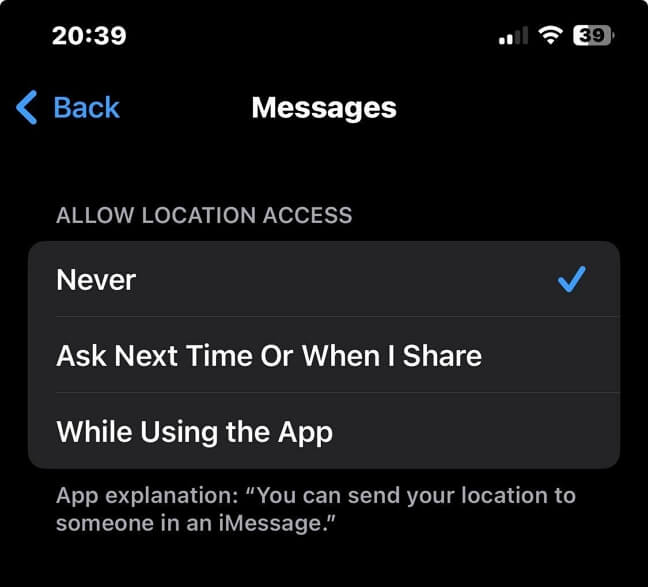
方法3:使用虛假位置
考慮到使用飛行模式和位置服務在 iMessage 上停止與任何人共享位置的限制,你可以輕鬆地偽造你的位置 iWhere 位置欺騙器 實現你的目標。
iWhere iPhone 位置變更器應用程式可讓您透過偽造 iPhone GPS 位置,停止在 iMessage 上與他人分享您的確切位置。這樣,無需關閉 iMessage 上的位置共享功能,即可隱藏您的真實位置。它不會限制您執行日常活動。
使用此應用程式,您可以偽造 iPhone 位置,用於各種用途,包括社交媒體、AR 遊戲、線上串流服務、約會網站等等。您甚至無需越獄 iPhone。
此外,iWhere iPhone Location Changer 還提供多站模式、操縱桿模式等絕佳功能。最棒的是?它相容於所有 iPhone 型號,包括運行 iOS 17 版本的 iPhone 15 型號。
- 輕鬆地透過您的電腦欺騙任何 iPhone 型號的位置,同時確保隱私。
- 建立路線,使用不同的位置欺騙模式在各個區域的 iPhone 上偽造您的位置。
- 輕鬆自訂您的 iPhone,使其在欺騙位置的同時以不同的速度(1 公尺/秒 – 50 公尺/秒內)移動。
- 除上述功能外,iWhere 還允許您在玩 Pokemon Go 等流行的 AR 遊戲時快速自訂 iPhone GPS 位置的移動路線。
如何使用 iWhere iPhone 位置更改器偽造 iPhone 位置:
步驟1: 在電腦上安裝「iWhere iPhone Location Changer」應用程式。然後,設定並啟動該應用程式。
第 2 步: 將您的 iPhone 連接到電腦,然後按一下「開始」按鈕。

步驟3: 選擇“修改位置”。

步驟4: 拖曳螢幕上載入的地圖,查看可用於在 iMessage 上偽造位置的不同位置。然後,在左上角的「搜尋」方塊中輸入要使用的「位置」。

步驟5: 點擊“確認修改”即可立即在 iMessage 上偽造您的位置。

第 3 部分。如何停止在 iMessage 對話中共享位置[其他人會知道]
您也可以在對話中停止在 iMessage 上分享位置資訊。不過,用戶會收到通知。我們在下面討論了不同的操作方法:
方法 1:停止在對話中分享
您共享的地圖底部有一個選項,上面寫著「停止共享我的位置」。如果您不介意用戶收到您的活動通知,請依照以下步驟停止分享您的位置。
步驟1: 啟動 iMessage 應用程式並點擊與您想要停止共享位置的人的「對話」。
第 2 步: 點擊顯示您目前位置的“地圖”。
步驟3: 從底部選擇“停止共享我的位置”。
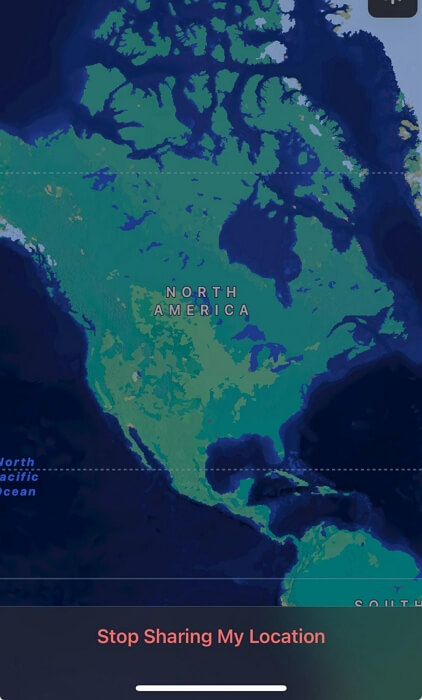
方法2:刪除對話
刪除你與 iMessage 上某人的對話,可以徹底阻止你與對方分享位置資訊。以下步驟解釋了這個過程:
步驟1: 開啟“iMessage”,點選左上角的“編輯”。
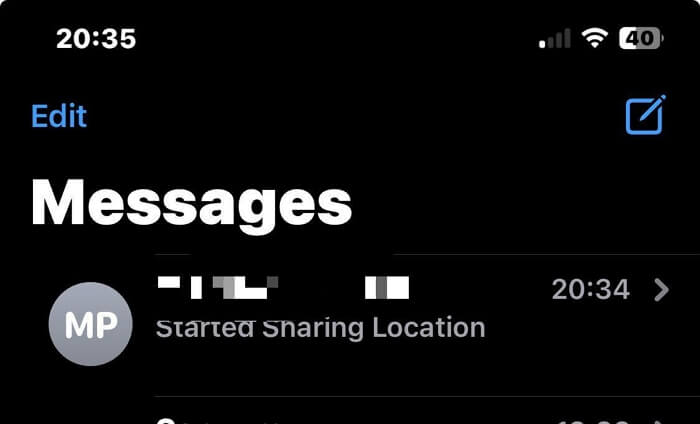
第 2 步: 選擇與您想要停止與其共享位置的人的對話。
步驟3: 點擊「刪除」即可刪除對話並停止分享您的位置。
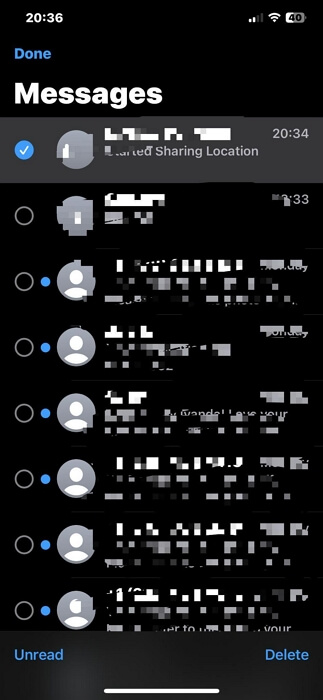
結論
使用本頁提供的技巧,您應該能夠在不通知任何人的情況下停止在 iMessage 上與某人或任何人共享位置資訊。無論您選擇使用飛航模式、關閉設備電源或使用 iWhere iPhone 位置更改器文章中的步驟將幫助您有效率地完成工作。此外,您無需精通技術。
